Docker je open-source platforma pro správce a vývojáře systému Linux, kde můžete vytvářet a spouštět programy pomocí distribuovaného systému Linux. Pracovní mechanismus Dockeru jej využívá jako kontejner. Po dokončení procesu instalace Dockeru na vašem Linuxu zjistíte, že si můžete vybrat a spravovat požadovaný systém a začít pracovat s požadovaným nastavením. V Linuxu lze kontejnery Docker používat v systémech notebooků a dokonce i v cloudových systémech. Jedním slovem, samotný kontejner Docker je hostitelský server Linux.
V dnešní době je koncept Docker nejžádanější serverovou technologií. Instalace Dockeru je jako otevření nového bezproblémového kroku k vývoji softwaru. Docker může vytvořit identickou instanci aplikací ve stejném operačním systému, který se nazývá kontejner. Lidé obvykle neshodují Docker s virtuálním počítačem.
Virtuální stroje mají vždy své jádro operačního systému, kde kontejnery Docker sdílejí jádro hostitele serveru. Virtuální stroj využívá hardware, který je k použití, což ztěžuje systém a jeho načítání trvá dlouho, kde Docker nepoužívá fyzický hardware. Ukládá nastavení a systémy uvnitř docker cloudu. Docker byl poprvé uveden na trh v roce 2013. Od té doby byl graf poptávky vždy vysoký.
Docker a Docker Container

Dockery lze na webu používat z různých míst. Jakmile je kontejner dockeru nainstalován do vašeho systému, můžete změnit přednastavená nastavení podle vaší aplikace a ke kontejneru budete mít přístup odkudkoli na webu. To ve skutečnosti snižuje mnoho bolestí hlavy vývojářů.
Bylo vidět, že po vývoji aplikace je třeba ji otestovat. Ale v některých případech může vývojářský hardware projít testem, ale problém nastane, když nefunguje na klientském systému. Chyby lze nalézt během testování na různém hardwaru. Ke snížení tohoto problému přichází do hry kontejner Docker.
Kontejner Docker umožňuje vývojářům vytvářet, spouštět a testovat software uvnitř kontejneru dockeru s vámi poskytnutým nastavením. Zachová stejnou konfiguraci systému, jakou jste zvolili. V tomto příspěvku se podíváme, jak nainstalovat Docker na Linux a jak používat kontejnery Docker.
Instalace Docker Community Edition
Pokud nejprve používáte jakoukoli nefunkční aplikaci Docker, musíte ze systému odstranit starou nebo nefunkční verzi Dockeru. Poté musíte zahájit inicializaci instalace Dockeru. V balíčku Linux Debian je instalační program k dispozici v úložišti Linux.
Chcete-li odinstalovat starou verzi Dockeru, použijte ve svém terminálu následující příkazový řádek.
sudo apt-get remove docker docker-engine docker.io containerd runc
Poté musíte aktualizovat systém. Pro aktualizaci použijte příkaz apt update.
sudo apt-get update
Poté nainstalujeme komunitní edici Docker (jelikož je zdarma) do našeho systému Linux.
sudo apt-get install \ apt-transport-https \ ca-certificates \ curl \ gnupg2 \ software-properties-common
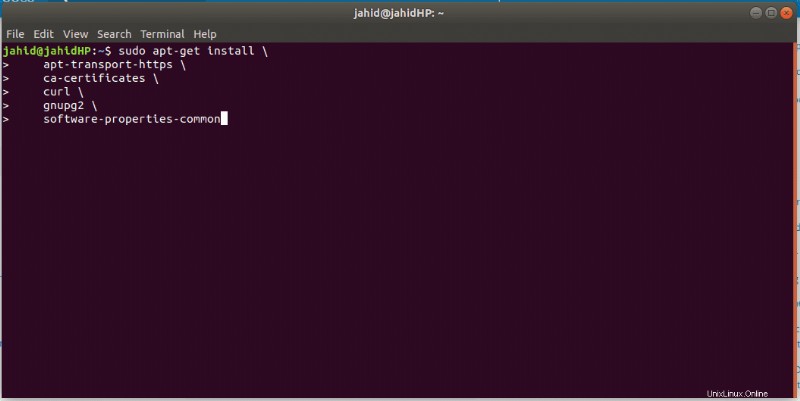
Pokud při instalaci Dockeru přes úložiště najdete nějakou chybu nebo problém, můžete se chyb zbavit pomocí následujícího příkazu.
sudo dpkg --configure -a /
Tento příkaz zkusí stárnutí a nainstaluje úložiště balíčků Debianu. Kromě toho, pokud používáte vývojovou větev Linuxu, která ještě nevydala Long Term Support (LTS) nebo stabilní verzi, můžete také dostat chyby. Zkuste nainstalovat do stabilní verze Linuxu. Při instalaci Dockeru na Ubuntu 20.04 (vývojová větev) se zobrazila chybová zpráva.
Instalace GNU Privacy Guard
Nyní musíme přidat GNU Privacy Guard dovnitř systému prostřednictvím terminálu. To umožní Dockeru integraci s jiným softwarem. Chcete-li přidat GNU Privacy Guard, použijte následující příkazový řádek v terminálu.
curl -fsSL https://download.docker.com/linux/debian/gpg | sudo apt-key add -
Po dokončení procesu se na vašem terminálu zobrazí zpráva Ok.
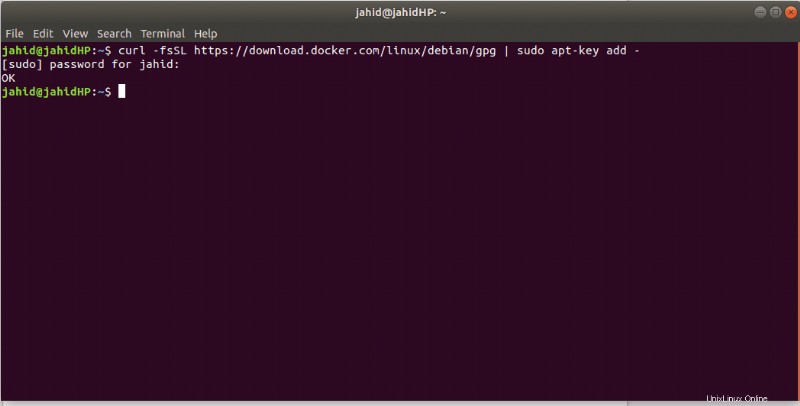
Ověření GNU Privacy Guard
Po instalaci GNU Privacy Guard je čas ověřit produkt pomocí otisku prstu. Chcete-li ověřit produkt, vše, co potřebujete, je spustit následující příkazový řádek v terminálu. Do svého terminálu dostanete zprávu, včetně ID vydavatele, ID uživatele a rozšíření. Zpráva terminálu bude ukazovat něco podobného jako na obrázku níže.
sudo apt-key fingerprint 0EBFCD88
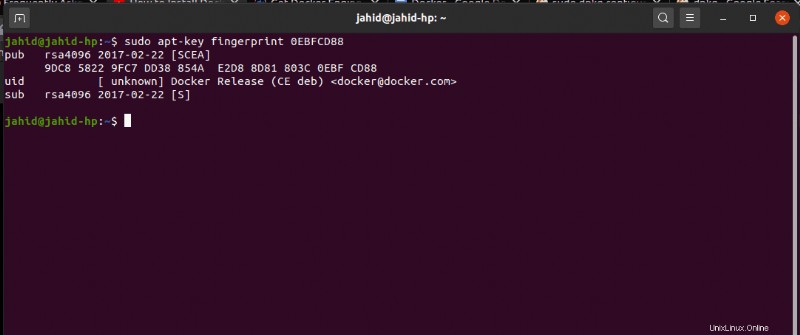
Instalace stabilní verze Dockeru
Chcete-li získat stabilní verzi Dockeru, postupujte podle níže uvedeného příkazového řádku ve vašem terminálu.
- Pro počítač x86_64 / amd64 použijte tyto řádkové příkazy:
sudo add-apt-repository \ "deb [arch=amd64] https://download.docker.com/linux/debian \ $(lsb_release -cs) \ stable"
- Pro počítač armhf použijte příkazy tohoto řádku:
sudo add-apt-repository \ "deb [arch=armhf] https://download.docker.com/linux/debian \ $(lsb_release -cs) \ stable"
- Pro počítač arm64 použijte příkazy tohoto řádku:
sudo add-apt-repository \ "deb [arch=arm64] https://download.docker.com/linux/debian \ $(lsb_release -cs) \ stable"
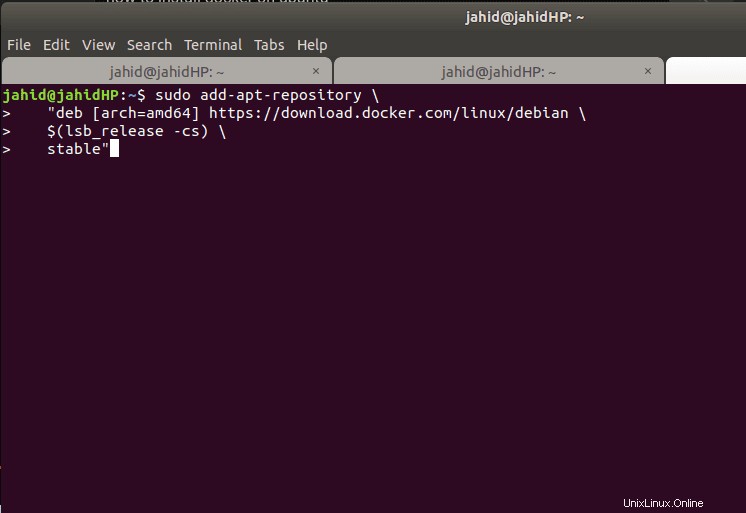
Instalace Docker Engine
Docker engine je uživatelský engine, kde může uživatel autorizovat svou část kontejneru. Docker engine spolupracuje s hostitelem serveru a hostitelem klienta. Chcete-li nejprve nainstalovat engine Docker, musíte aktualizovat apt vašeho Linuxu. K tomu použijte apt-update příkaz z terminálu.
sudo apt-get update
Poté zde budeme instalovat nejnovější a stabilní dostupnou verzi enginu Docker do systému z úložiště Linux. Terminál je přímo tady.
sudo apt-get install docker-ce docker-ce-cli containerd.io
Pokud chcete nainstalovat jakoukoli jinou starší verzi enginu Docker, můžete postupovat podle tohoto příkazu terminálu níže. Vše, co musíte udělat, je nahradit
$ sudo apt-get install docker-ce=<VERSION_STRING> docker-ce-cli=<VERSION_STRING> containerd.io
Alternativní instalace Dockeru v systému Linux
Dříve jsme viděli, jak nainstalovat Docker v Linuxu z úložiště pomocí příkazu terminálového řádku. Pokud si myslíte, že instalace z terminálu je pro vás trochu obtížná, na oficiálních stránkách Dockeru je k dispozici seznam balíčků .deb. Binární soubor bionic stable si můžete stáhnout z jejich oficiálních stránek.
Stačí najít cestu ke stažení a podle níže uvedeného příkazu nainstalovat Docker do svého Linuxu. Zde se z vaší cesty ke stažení nainstaluje balíček dpkg nebo Debian.
sudo dpkg -i /path/to/package.deb
Používání Dockeru v systému Linux
Doufám, že jste do té doby úspěšně nainstalovali Docker do svého systému Linux. Musím říct, že si opravdu zasloužíš palec nahoru za to, že děláš všechny věci. Nyní se podívejme zpět na to, co jsme doposud nainstalovali! Na samém začátku zkontrolujeme Let’s check the version and status Docker. Včetně tohoto příkazu ukážu velmi užitečný příkaz Docker, který byste měli znát. A v kostce bude poskytnuta i nějaká podstata.
1. Kontrola verze Dockeru
Chcete-li zkontrolovat aktuální verzi vašeho Dockeru, otevřete terminál a zadejte příkaz do terminálu. Pro kontrolu verze Dockeru jsou k dispozici dva pracovní příkazy. Můžete použít kterýkoli z nich.
sudo docker -v docker --version
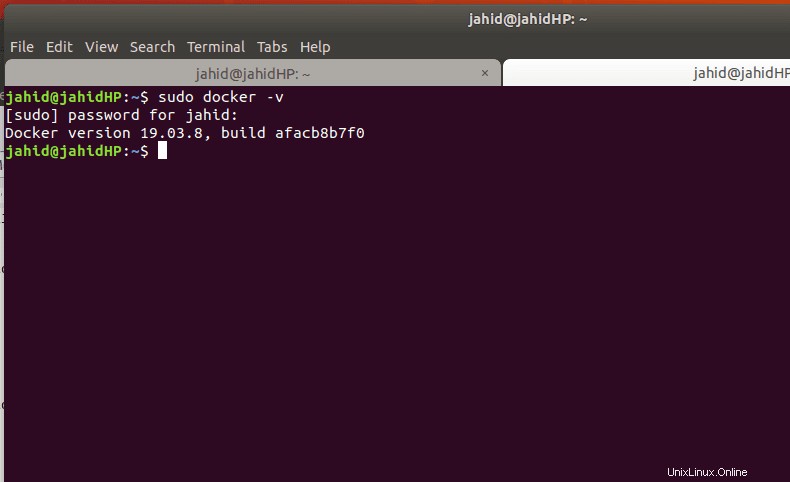
2. Kontrola stavu dockeru
Po kontrole verze Dockeru zkontrolujete také Stav Dockeru. Ve stavu Dockeru najdete verzi modulu kontejneru aplikace Docker, dodavatele, stav běhu atd.
Chcete-li zkontrolovat stav Dockeru, proveďte v terminálu následující příkaz.
sudo systemctl status docker
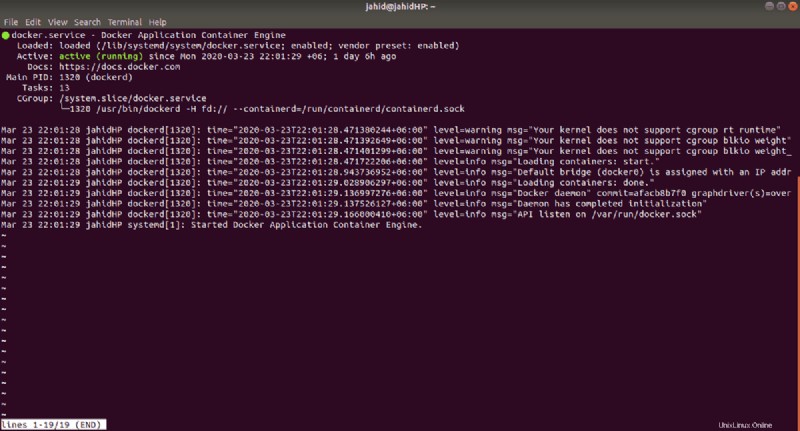
3. Řekněte ‚Hello World‘ v Docker
Nyní je čas pozdravit svět prostřednictvím Dockeru! Pokud jste programátor nebo vývojář, musíte znát ten pocit, když říkáte „Hello World“ v jakémkoli jazyce. Řekněme tedy Hello word v Dockeru. Hello world v Dockeru je obvykle velmi snadné a jednoduché. Chcete-li to provést, otevřete terminál a zadejte:
sudo docker run hello-world
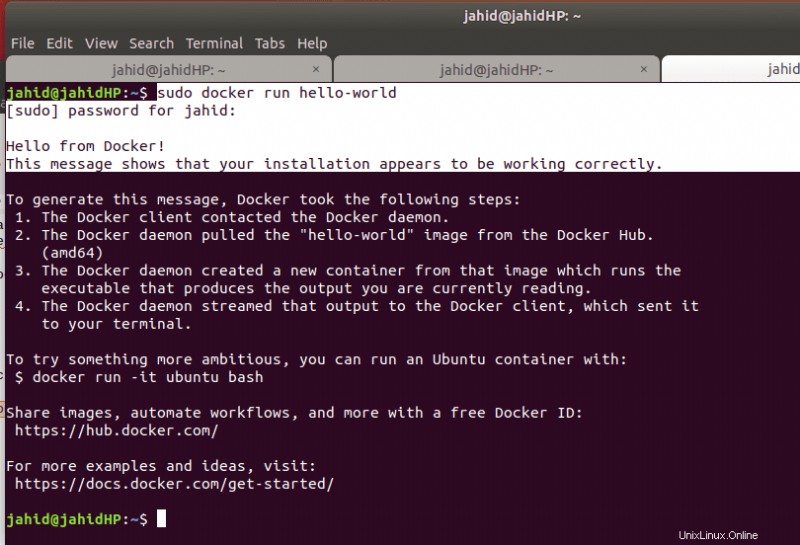
Poslední myšlenky
Docker kontejner je nejžádanější platformou mezi softwarovými vývojáři a programátory. Většina uživatelů Linuxu používá Docker hodně! Opravdu jim pomáhá snadno a rychle nastavit prostředí. Protože kontejner Docker nežere systémový hardware, funguje opravdu velmi rychle. A samozřejmě s Linuxem funguje Docker velmi hladce. Docker zachovává svým uživatelům nejvyšší úroveň soukromí, takže není pochyb o tom, že vaše data budou z Dockeru unikat. Navíc pro šifrování dat Docker používá ochranu soukromí GNU.
Pokud jste tedy uživatelem Dockeru, řekněte nám, jaký je účel vašeho používání Dockeru a jak moc vám Docker vyhovuje. Pokud jste se při instalaci Dockeru do svého systému Linux setkali s nějakým problémem, můžete se vyjádřit níže. Nezapomeňte tento návod sdílet se svými přáteli na sociální síti.